- L'installation d'un pilote défectueux sur votre appareil entraînera leErreur de page dans l'erreur de zone non paginée dans Windows 11.
- Vous devez d'abord vous connecter à votre appareil en mode sans échec pour appliquer les méthodes répertoriées.
- La désactivation temporaire de votre antivirus ou la réinitialisation de votre appareil peut aider à résoudre ce problème.
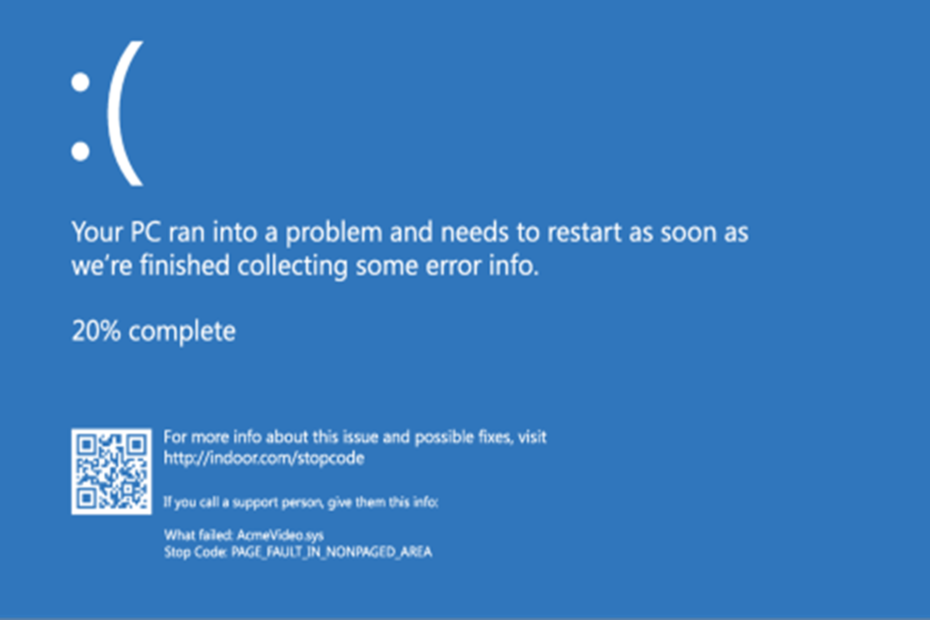
XINSTALLER EN CLIQUANT SUR LE FICHIER DE TÉLÉCHARGEMENT
Ce logiciel réparera les erreurs informatiques courantes, vous protégera contre la perte de fichiers, les logiciels malveillants, les pannes matérielles et optimisera votre PC pour des performances maximales. Résolvez les problèmes de PC et supprimez les virus maintenant en 3 étapes simples :
- Télécharger l'outil de réparation de PC Restoro qui vient avec des technologies brevetées (brevet disponible ici).
- Cliquez sur Lancer l'analyse pour trouver des problèmes Windows qui pourraient causer des problèmes de PC.
- Cliquez sur Tout réparer pour résoudre les problèmes affectant la sécurité et les performances de votre ordinateur
- Restoro a été téléchargé par 0 lecteurs ce mois-ci.
L'écran bleu de la mort (BSOD) est un problème qui pose problème aux utilisateurs de Windows depuis plusieurs années maintenant. Il apparaît souvent lorsqu'une erreur système fatale se produit.
Parfois, cela peut provoquer un plantage du système. La réponse la plus rapide que les gens utilisent lorsqu'ils sont confrontés à ce problème est de redémarrer l'appareil.
Cependant, vous pouvez toujours être bloqué sur le défaut de page dans la zone non paginée dans Windows 11. L'erreur doit être corrigée immédiatement car cela favorisera l'utilisation transparente de l'appareil.
REMARQUE
L'erreur de page dans la zone non paginée de Windows 11 provoque une boucle BSOD sur votre appareil. Cela rend impossible pour vous de vous connecter à votre appareil. Par conséquent, vous devez accéder au mode sans échec pour exécuter les méthodes et résoudre le problème.
Ma RAM est-elle endommagée?
Si votre appareil affiche souvent une erreur BSOD, se bloque ou se redémarre, il est probable que sa RAM soit endommagée. Vous pouvez soit essayer de le réparer, soit le faire remplacer complètement par un technicien.

Qu'est-ce qu'une erreur de défaut de page ?
Une erreur de défaut de page est une interruption qui apparaît souvent lorsque les applications souhaitent obtenir des données qui ne se trouvent pas dans la mémoire réelle ou la RAM à ce moment-là. Par la suite, l'erreur amène votre système d'exploitation à accéder aux données de la mémoire virtuelle, puis à les charger dans la RAM.
Pourquoi une erreur de page se produit-elle ?
Les défauts de page se produisent souvent lorsqu'une application tente d'utiliser la mémoire qui fait partie de son ensemble de travail mais ne la trouve pas. Ils sont soit mous, soit durs.
Un défaut de page matériel se produira lorsque la page sera trouvée dans le fichier de page sur le disque dur, alors qu'un défaut de page logiciel se produira lorsque la page se trouvera ailleurs dans la mémoire.
Si vous êtes actuellement confronté à cette erreur, ne vous inquiétez pas! Nous sommes là pour vous aider à résoudre ce problème en utilisant nos méthodes.
Notez que les utilisateurs sont souvent confrontés à cette erreur lorsque le pilote de leur appareil est obsolète ou lorsqu'il est compatible avec le système d'exploitation. Un pilote endommagé peut également provoquer cette erreur, alors appliquez les résolutions ci-dessous dans l'ordre donné.
Comment puis-je corriger le défaut de page dans la zone non paginée dans Windows 11 ?
1. Mettre à jour les pilotes
- Lancer le Explorateur de fichiers. Ensuite, faites un clic droit sur Ce PC.

- Sélectionner Faire en sorte continuer.

- Sélectionnez le Gestionnaire de périphériques sous Outils système option.

- Ensuite, faites un clic droit sur le périphérique de disque sous le Disques durs. Sélectionner Mettre à jour le pilote ou Désinstaller l'appareil.

N'hésitez pas à essayer un outil dédié tel que DriverFix. Soyez assuré que cette solution logicielle légère recherchera automatiquement les pilotes obsolètes et les mettra à jour périodiquement.
2. Réinitialisez votre appareil
- presse les fenêtres clé + je clé.

- Sélectionner Récupération sur le Paramètres page.

- Ensuite, sélectionnez Réinitialiser le PC sur le côté droit.

- Sélectionnez s'il faut Conserver mes fichiers ou Tout supprimer lors de la réinitialisation de votre appareil.

- Suivre la sorcier pour continuer jusqu'à ce que vous puissiez réinitialiser complètement votre appareil.
3. Désactiver la gestion automatique de la taille du fichier d'échange
- presse les fenêtres clé + E clé pour ouvrir Explorateur de fichiers.
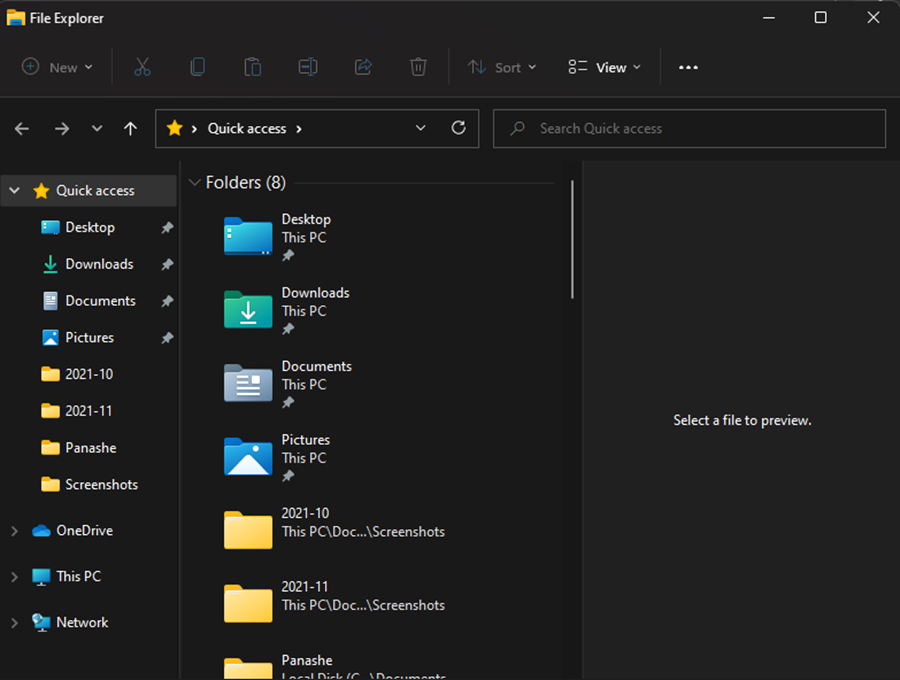
- Faites un clic droit sur Ce PC et sélectionnez Propriétés.
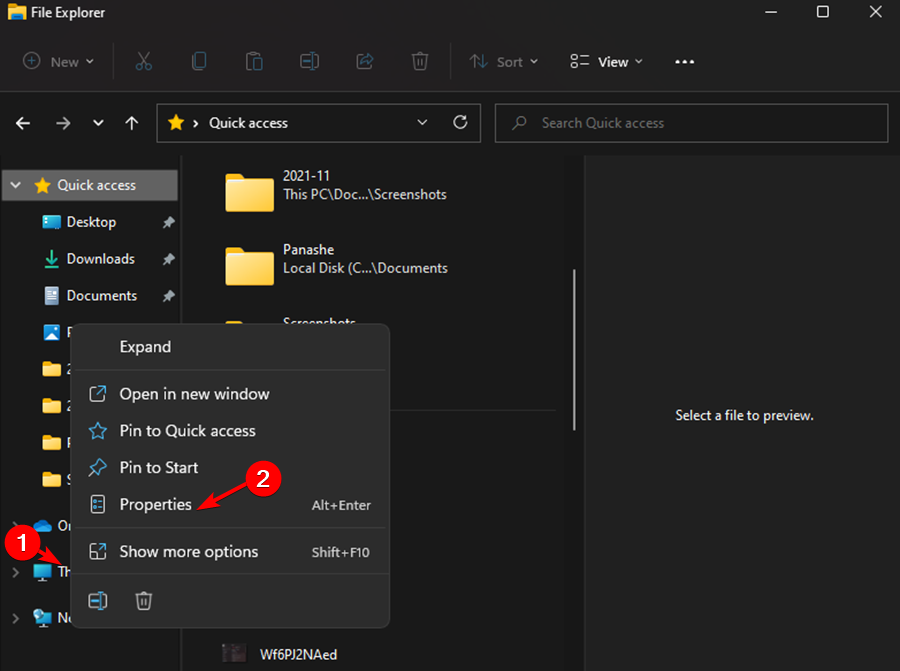
- Choisir Réglages avancés du système.
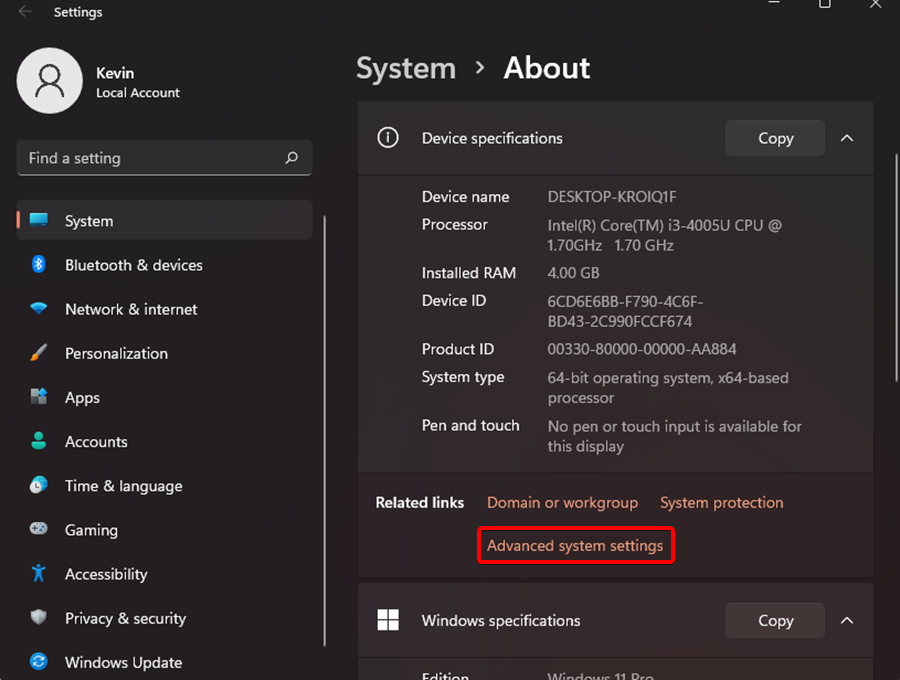
- Allez au Section performances, puis cliquez sur Paramètres.
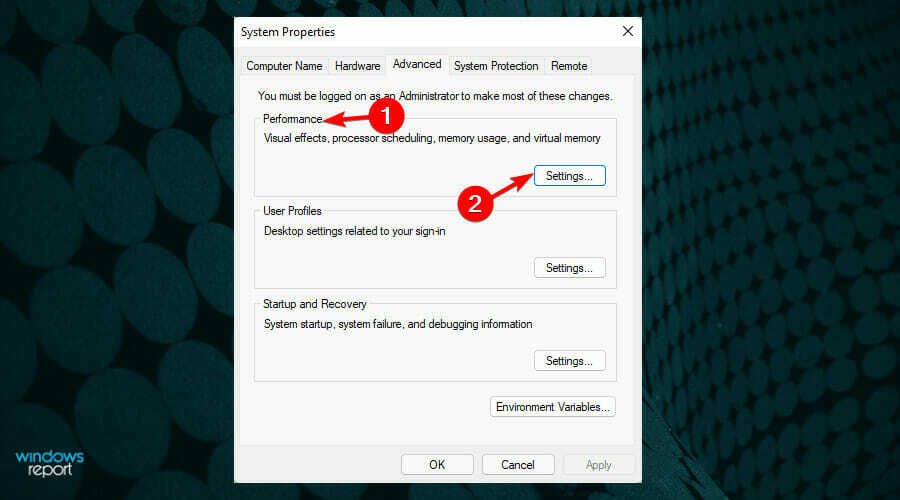
- Sélectionnez le Onglet Avancé, puis cliquez sur le Changer bouton.
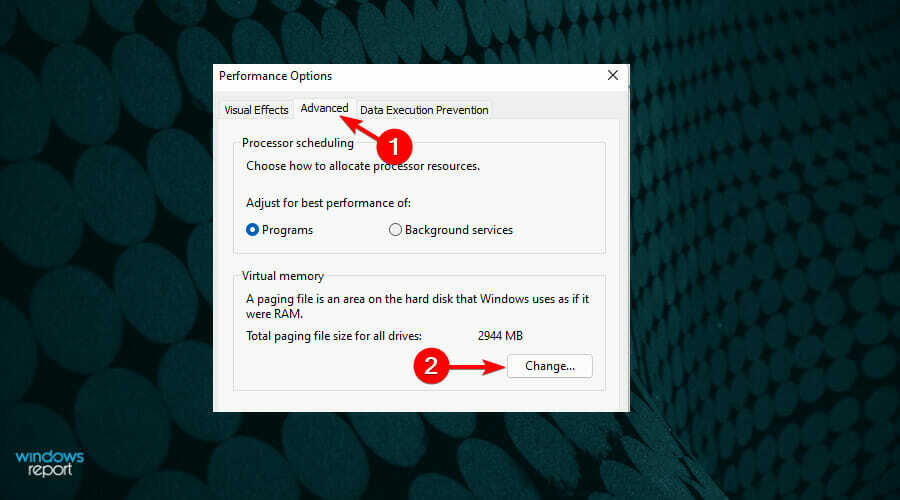
- Décochez la Gérer automatiquement la taille du fichier d'échange pour tous les lecteurs et cliquez d'accord pour enregistrer les paramètres.
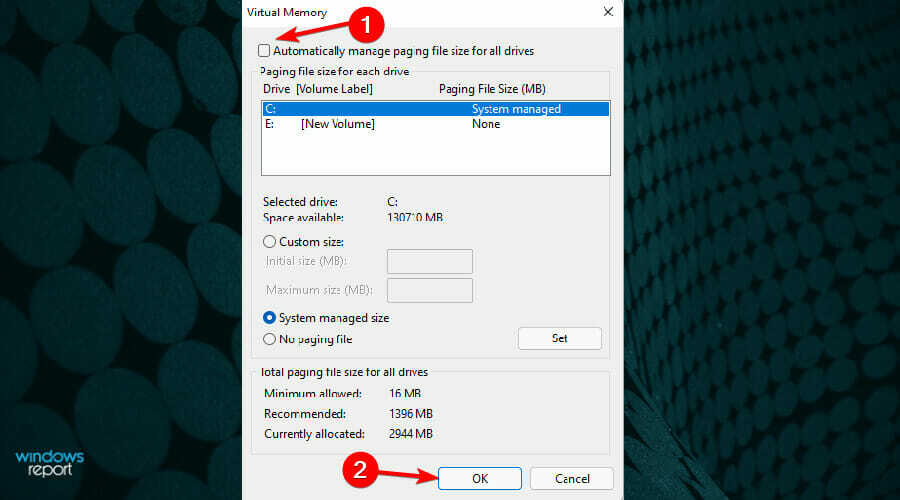
4. Vérifiez votre RAM
ASTUCE
Il est important de tester votre RAM. L'erreur peut se produire parce que la puce RAM est poussiéreuse, endommagée ou mal placée.
- Éteignez votre appareil et retirez le panneau latéral.
- Ensuite, retirez la batterie de votre appareil. Débranchez tous les cordons connectés à votre appareil.
- Retirez la puce RAM et vérifiez qu'il n'y a pas de poussière. Si c'est le cas, enlevez la poussière. Sinon, remplacez-le par une nouvelle RAM.
- Replacez la clé RAM et redémarrez votre appareil.
- Vérifiez si l'erreur est toujours présente dans votre appareil.
5. Désactivez temporairement votre antivirus
Parfois, l'antivirus que vous avez installé sur votre appareil peut être à l'origine du problème. Par conséquent, vous devrez peut-être désactiver l'application pour résoudre le problème.
Après cela et que le problème est toujours là, activez-le à nouveau. Cependant, si le problème est résolu, cela indique clairement que l'antivirus que vous avez installé est le problème.
Vous pouvez demander l'aide d'un professionnel et obtenir un meilleur antivirus pour votre appareil Windows 11. Alternativement, vous pouvez installer un autre antivirus par vous-même.
Si vous avez désactivé votre antivirus, faites attention aux sites Web que vous visitez et aux e-mails que vous ouvrez. Vous devez mettre à jour votre antivirus ou en installer un nouveau pour résoudre complètement ce problème.
6. Exécutez l'utilitaire de résolution des problèmes
- appuie sur le les fenêtres clé + je clé.

- Cliquez sur Dépannage sur le Paramètres page.

- Ensuite, sélectionnez Exécuter automatiquement, puis me notifier.

- Ensuite, attendez que votre appareil détecte tout problème avec le matériel. L'erreur sera identifiée une fois l'analyse terminée. Vous pouvez alors régler le problème.
Cependant, si l'analyse ne détecte aucun problème, cela signifie que le matériel de votre appareil n'a aucun problème. Ensuite, vous devrez probablement utiliser une autre méthode pour corriger l'erreur.
7. Vérifiez votre disque
REMARQUE
Parfois, l'erreur peut se produire en raison d'un disque défectueux. N'hésitez pas à utiliser l'outil Window Snap-in pour vérifier et résoudre le problème sur le disque.
- appuie sur le les fenêtres clé + S clé.

- Taper cmd dans la zone de recherche, puis sélectionnez le Application d'invite de commande à Exécuter en tant qu'administrateur.

- Puis appuyez Entrer après avoir tapé le code suivant (C représente la lettre du lecteur sur lequel vous stockez votre système d'exploitation):
chkdsk/f/r
- presse Oui touche de votre clavier.

- appuie sur le les fenêtres clé + R clé pour ouvrir le Courir boîte de dialogue, puis saisissez le code suivant et cliquez sur d'accord:
mdsched.exe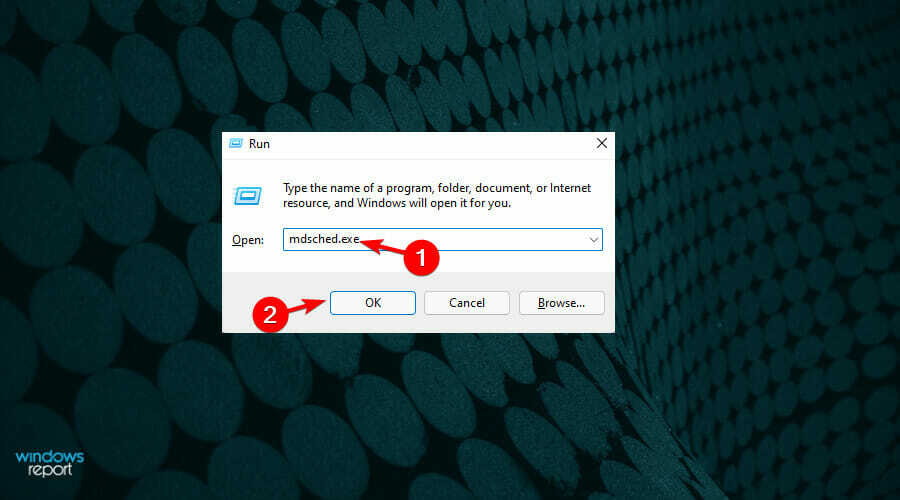
- Sélectionner Redémarrez maintenant et recherchez les problèmes (recommandé).

- Attendez la fin de l'analyse, puis vérifiez si l'erreur est toujours là.
8. Annuler les modifications apportées sur l'appareil
Il est possible que le logiciel ou le matériel provoque cette erreur. Par conséquent, si vous avez connecté du matériel à votre appareil ou installé un nouveau logiciel, cela pourrait être la cause première du problème.
Supprimez le matériel ou le logiciel de votre appareil et vérifiez si le même problème affecte toujours votre appareil. Il est censé fonctionner correctement si le matériel ou le logiciel est à l'origine de l'erreur.
9. Utiliser l'outil de diagnostic de la mémoire Windows
- presse les fenêtres clé + S clé.

- Taper diagnostic de la mémoire dans la zone de recherche, puis sélectionnez Diagnostique de la mémoire de Windows.

- Cliquez sur Redémarrez maintenant et recherchez les problèmes (recommandé).

- Attendez sur votre appareil pour identifier les problèmes. Une fois la recherche terminée, votre appareil affichera les problèmes détectés à l'écran.
Il est tout à fait évident que le défaut de page dans la zone non paginée est un problème assez sérieux qui vous dissuadera de progresser dans votre travail.
Par conséquent, il est important de s'assurer que les pilotes, le matériel et les logiciels de votre appareil sont sûrs et n'affecteront pas ses performances.
Comment puis-je empêcher l'erreur de page dans la zone non paginée dans Windows 11 ?
Il s'agit d'une erreur BSOD courante qui se produit lorsqu'on installe un code de pilote ou un service système défectueux. Les services système sont fournis par Microsoft dans le cadre des mises à jour, des versions du système d'exploitation et des mises à niveau.
Microsoft corrige rapidement tout problème avec ses mises à jour en cas de bogues. Ces problèmes sont ensuite résolus par des mises à jour et des guides sur la façon de résoudre le problème.
Si votre RAM fonctionne correctement, vérifiez tous les autres composants matériels majeurs. La carte mère et le GPU peuvent également causer des problèmes de BSOD. La surchauffe est également un problème grave.
En tant que tel, vous constaterez peut-être que vous disposez d'une certaine mise à jour Windows à l'origine de l'erreur de page dans la zone non paginée. Cependant, les utilisateurs avec des pilotes défectueux sont beaucoup plus susceptibles de rencontrer le problème.
Vous pouvez également obtenir plus d'informations auprès de notre guide d'erreurs DRIVER PAGE FAULT BEYOND END OF ALLOCATION. Bien que le guide aborde les problèmes de Windows 10, les mêmes méthodes peuvent être utilisées pour Windows 11.
La même chose s'applique à ce article sur la façon de résoudre les défauts de page dans la zone non paginée [Bug Check 0x50]. Cette erreur ennuyeuse rendra votre système sujet aux plantages, vous devez donc prendre des mesures immédiates.
N'hésitez pas à nous faire savoir si vous avez des questions sur la façon de résoudre ce problème pour de bon. Laissez également des commentaires sur les guides que vous aimeriez voir ou des informations sur d'autres fonctionnalités de Windows 11.


